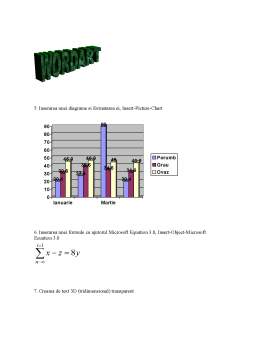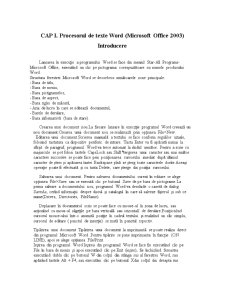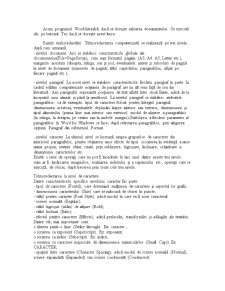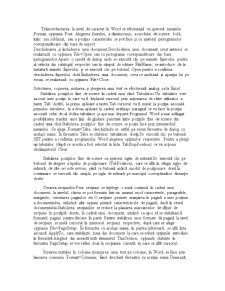Cuprins
- CAP I. Procesorul de texte Word (Microsoft Office 2003)
- Introducere 3
- Aplicatii rezolvate cu ajutorul Office Word 2003 9
- CAP II. Calcul Tabelar (Microsoft Office Excel 2003)
- Introducere 13
- Aplicatii rezolvate cu ajutorul Office Excel 2003 19
- Cap III. Prezentari (Microsoft Office PoverPoint 2003)
- Introducere 23
- Prezentarea creata cu ajutorul Microsoft Office PowerPoint 2003 27
Extras din proiect
CAP I. Procesorul de texte Word (Microsoft Office 2003)
Introducere
Lansarea în execuţie a programului Word se face din meniul Star-All Programs-Microsoft Office, executînd un clic pe pictograma corespuzãtoare cu numele produsului Word.
Structura ferestrei Microsoft Word se deosebesc urmãtoarele zone principale:
- Bara de titlu,
- Bara de meniu,
- Bara pictigramelor,
- Bara de aspect,
- Bara riglei de mãsurã,
- Aria de lucru în care se editeazã documentul,
- Barele de derulare,
- Bara informativã (bara de stare).
Crearea unui document nou.La fiecare lansare în execzţie programul Word creeazã un nou document.Crearea unui document nou se realizeazã prin opţiunea File>New.
Editarea unui document.Scrierea manualã a textului se face conform regulilor uzuale, folosind tastatura ca dispozitiv periferic de intrare. Tasta Enter va fi apãsatã numai la sfîrşit de paragraf, programul Word va trece automat la rîndul urmãtor. Pentru a scrie cu majuscule se pot folosi tastele CapsLock sau Shift.ªtergerea unui caracter sau mai multor caractere succesive se poate face prin poziţionarea cursorului imediat dupã ultimul caracter de şters şi apãsarea tastei Backspace pînã se şterg toate caracterle dorite.Aceaşi operaţie poate fi efectuatã şi cu tasta Delete, care şterge din poziţia cursorului.
Salvarea unui document. Pentru salvarea documentului curent în editare se alege opţiunea File>Save sau se executã clic pe butonul Save de pe bara de pictograme.La prima salvare a documentului nou, programul Word va deschide -casetã de dialog SaveAs, cerînd informaţii despre discul şi catalogul în care sã salveze fişierul şi sub ce nume(Drives, Directories, FileName).
Deplasare în documentul scris se poate face cu mouse-ul în zona de lucru, sau acţionînd cu mous-ul sãgeţile pe bara verticalã sau orizontalî de derulare.Poziţionînd cursorul mouse-ului într--anumitã poziţie în cadrul textului şi realizînd un clic simplu, cursorul de editare ( punctul de inserţie) se mutã în punctul rspectiv.
Tipãrirea unui document Tipãrirea unui document la imprimantã se poate realiza direct din programul Microsoft Word .Pentru tipãrire se pune imprimanta în funcţie (ON LINE), apoi se alege opţiunea File/Print.
Ieşirea din programul Word Ieşirea din programul Word se face fie executând clic pe File în bara de meniu şi apoi executând clic pe Exit (ieşire), fie închizând fereastra executând dublu clic pe butonul W din colţul din stânga sus al ferestrei Word, sau apãsând tastele Alt + F4, sau executãm clic pe butonul Xdin colţul din dreapta sus. Acum programul Word întreabã dacã se doreşte salvarea documentului. Se executã clic pe butonul Yes dacã se doreşte acest lucru.
Bazele tenhoredactãrii .Tehnoredactarea computerizatã se realizeazã pe trei nivele, dupã cum urmeazã:
- nivelul document. Aici se stabilesc caracteristicile globale ale documentului(File>PageSetup), cum sunt formatul paginii (A3, A4. A5, Letter etc.), marginile acestuia (dreapta, stânga, sus şi jos), eventualele antete şi subsoluri de paginã la nivel de document (numerele de paginã, titlul capitolului, paragrafului, afişat pe fiecare paginã etc );
- nivelul paragraf. La acest nivel se stabilesc caracteristicile fiecãrui paragraf în parte. In cadrul editãrii computerizate noţiunea de paragraf are un alt sens faţã de cea din literaturã. Aici paragraful reprezintã porţiunea de text aflatã între douã Enter, adicã de la începutul unui alineat şi pânã la urmãtorul. La nivelul paragraf se stabilesc atributele paragrafelor, ca de exemplu: tipul de caractere folosit pentru întregul paragraf, dimensiunea acestora, eventualele deplasãri înspre interior sau exterior, dimensiunea şi tipul alineatului (prima linie mai interior sau exterior). modul de aliniere a paragrafuhii (la stânga, la dreapta, pe centru sau la ambele margini);Stabilirea a fiecãrui parametru al paragrafelor în Word for Windows se face, dupã selectarea paragrafelor, prin alegerea opţiunii Paragraf din submeniul Format.
- nivelul caracter. La ultimul nivel se lucreazã asupra grupurilor de caractere din interiorul paragrafelor, pentru obţinerea unor efecte de tipul: scoaterea în evidenţã a unor nume proprii, cuvinte cheie, citate, prin subliniere, îngroşare, înclinare, schimbare a dimensiunii caracterelor etc.
Existã -serie de operaţii care nu pot fi încadrate în nici unul dintre aceste trei nivele. cum ar fi: încãrcarea imaginilor, realizarea indexului şi a cuprinsului etc., operaţii care se executã, de obicei, dupã trecerea prin toate cele trei nivele.
Tehnoredactarea la nivel de caractere
Dintre caracteristicele specifice nivelului caracter fac parte:
- tipul de caractere (Fontul), care determinã mulţimea de caractere şi aspectul lor grafic;
- dimensiunea caracterului (Size) care se mãsoarã de obicei în puncte;
- stilul pentru caracter (Font Style), adicã modul în care va fi scris caracterul:
- scriere normalã (Regular);
- stilul îngroşat (aldin) de afişare (Bold);
- stilul înclinat (Italic); .
- efectul pentru caractere (Effects), adicã prelucrãri, transformãri şi adãugãri ale textului. Dintre ele, mai importante sunt:
-tãierea printr--linie (Strike through). Ex: caracter ;
-scrierea ca exponent (Superscript). Ex: exponent;
-scrierea ca indice (Subscript). Ex: indice;
-scrierea cu caractere majuscule de dimensiunea minusculelor (Small Caps). Ex: CARACTER;
- spaţieri între caractere (Character Spacing), adicã modul de scriere normalã (Normal), scriere expandatã (Expanded) sau scriere condensatã (Condensed).
Tehnoredactarea la nivel de caracter în Word se efectueazã cu ajutorul meniului Format, opţiunea Font. Alegerea fontului, a dimensiunii, a raodului de scriere: bold, italic sau subliniat, sau a poziţiei caracterului se pot face şi cu ajutorul pictogramelor corespunzãtoare din bara de aspect.
Preview document
Conținut arhivă zip
- Birotica si Telematica.doc